USB-Probleme lösen: Lösungen für typische Fehler
USB-Geräte können häufig Probleme machen. Wir geben Tipps, damit Sie jeden Fehler in den Griff bekommen können.

Die meisten externen Geräte werden über einen USB-Anschluss an PCs angeschlossen. Egal, ob Smartphone, Drucker, Maus, Tastatur, Mikrofone und vieles mehr, jedes Gerät kann dabei Probleme machen. Mit Zusatztools und einer idealen Vorgehensweise bekommen Sie jedes Gerät zum Laufen.USB-Geräte a...
Die meisten externen Geräte werden über einen USB-Anschluss an PCs angeschlossen. Egal, ob Smartphone, Drucker, Maus, Tastatur, Mikrofone und vieles mehr, jedes Gerät kann dabei Probleme machen. Mit Zusatztools und einer idealen Vorgehensweise bekommen Sie jedes Gerät zum Laufen.
USB-Geräte anzuschließen ist kein kompliziertes Vorgehen. Normalerweise erkennt Windows automatisch das Gerät, installiert den Treiber und Sie können das Produkt nutzen. Guter Rat ist teuer, wenn das nicht funktioniert. Das einfache Abziehen und Neuverbinden kann helfen, aber wenn ein Gerät das erste Mal nicht erkannt wurde, macht es häufig auch beim zweiten Anschluss Probleme. Vor allem Smartphones und Tablets, also vor allem iPhone und Android-Smartphones sind nicht immer so einfach zugreifbar, wie das wünschenswert wäre. Dazu kommt das Problem, dass Windows über kein eigenes Bordmittel verfügt, um alle angeschlossenen USB-Geräte anzuzeigen. Hier können kostenlose Tools helfen den Überblick zu bewahren und Probleme zu beheben.
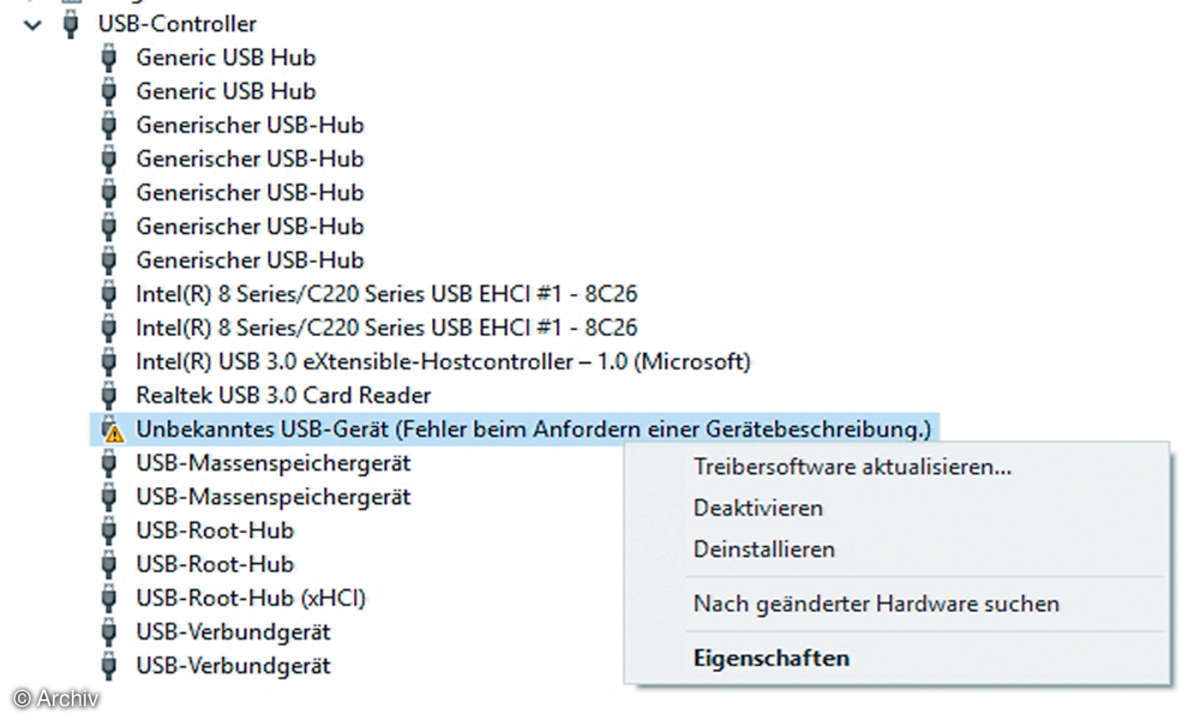
Anweisungen zur Installation berücksichtigen
Auch bei Druckern, WLAN-Adapter oder anderen Geräten sollten Sie darauf achten, sich an die Anweisungen des Herstellers zur Installation zu halten. Manche Hersteller empfehlen die Installation des Treibers vor dem ersten Verbinden des Gerätes, andere danach. Halten Sie sich nicht an die vorgegebene Reihenfolge, kann es schnell zu Problemen kommen.
Smartphones, vor allem das iPhone, machen oft Schwierigkeiten, wenn sie per USB mit einem Windows-PC verbunden werden. Die Probleme äußern sich vor allem darin, dass der Speicher des iPhones entweder nicht als Laufwerk im Explorer angezeigt wird oder keinen Inhalt anzeigt. Das ist aber notwendig, um zum Beispiel schnell und einfach, vor allem ohne iTunes, Fotos auf den PC zu kopieren. Oft wird das iPhone zwar verbunden, aber die Meldung auf dem iPhone, dass es dem PC vertrauen soll, wird übersehen.
Hier hilft das Abziehen und Neuverbunden, und dann die Bestätigung Zulassen auf dem iPhone/iPad bei der Frage Darf dieses Gerät auf Fotos und Videos zugreifen. Allerdings sind nicht alle Problemlösungen so einfach, und die Vorgehensweise hilft auch nicht immer. Teilweise hilft es auch, die Foto-App auf den Smartphones zu öffnen, das gilt auch bei der Anbindung von Android-Smartphones.
Aber auch das ist nicht immer hilfreich. Für das iPhone und andere Smartphones gelten aber die gleichen Vorgehensweisen, wie bei anderen Geräten. Im folgenden Beitragen zeigen wir die Möglichkeiten dazu.
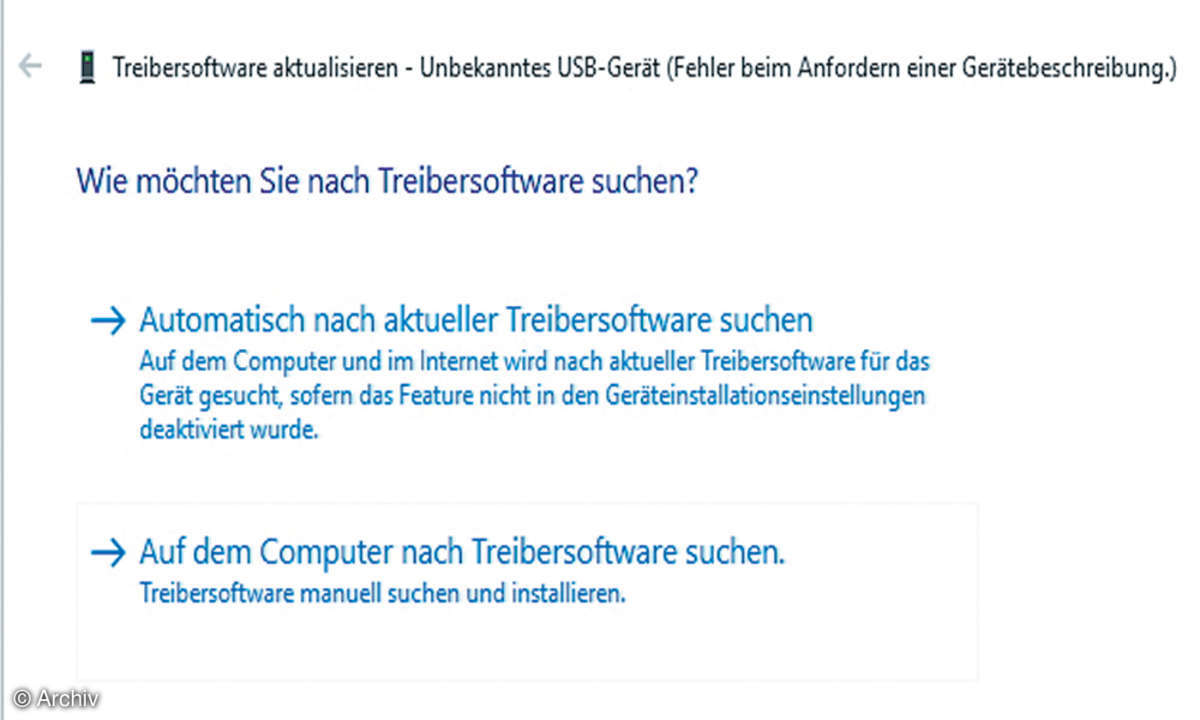
Im Gerätemanager für Ordnung sorgen
Bei allen aktuellen Windows-Versionen, sogar bis hin zu Windows XP und auch noch in Windows 10, werden alle Hardware-Geräte und deren Treiber über den Gerätemanager verwaltet. Diesen rufen Sie am schnellsten durch Eingabe von devmgmt.msc im Startmenü oder der Startseite auf. Hier sehen Sie bereits auf einen Blick, ob alle Geräte korrekt erkannt worden sind. Fehlerhafte Geräte zeigt Windows ganz oben an oder in der jeweiligen Gruppe mit einem Warnschild. Finden Sie hier nicht erkannte oder fehlerhafte Treiber, sind Sie schon ein gutes Stück weiter. Hier sehen Sie auf einen Blick alle vorhandenen Geräte und deren Treiber.
Für iPhones und iPads spielt zum Beispiel der Treiber Apple Mobile Device USB Driver eine sehr wichtige Rolle. Andere Geräte nutzen andere Treiber.
Ist ein fehlerhafter Treiber erkennbar, helfen zwei einfache Vorgehensweisen. Zunächst lässt sich über das Kontextmenü der Befehl Treibersoftware aktualisieren aufrufen. Im Assistenten kann anschließend über Automatisch nach aktueller Treibersoftware suchen im Internet nach einem neuen Treiber gesucht werden. Viele Probleme lassen sich dadurch beheben.
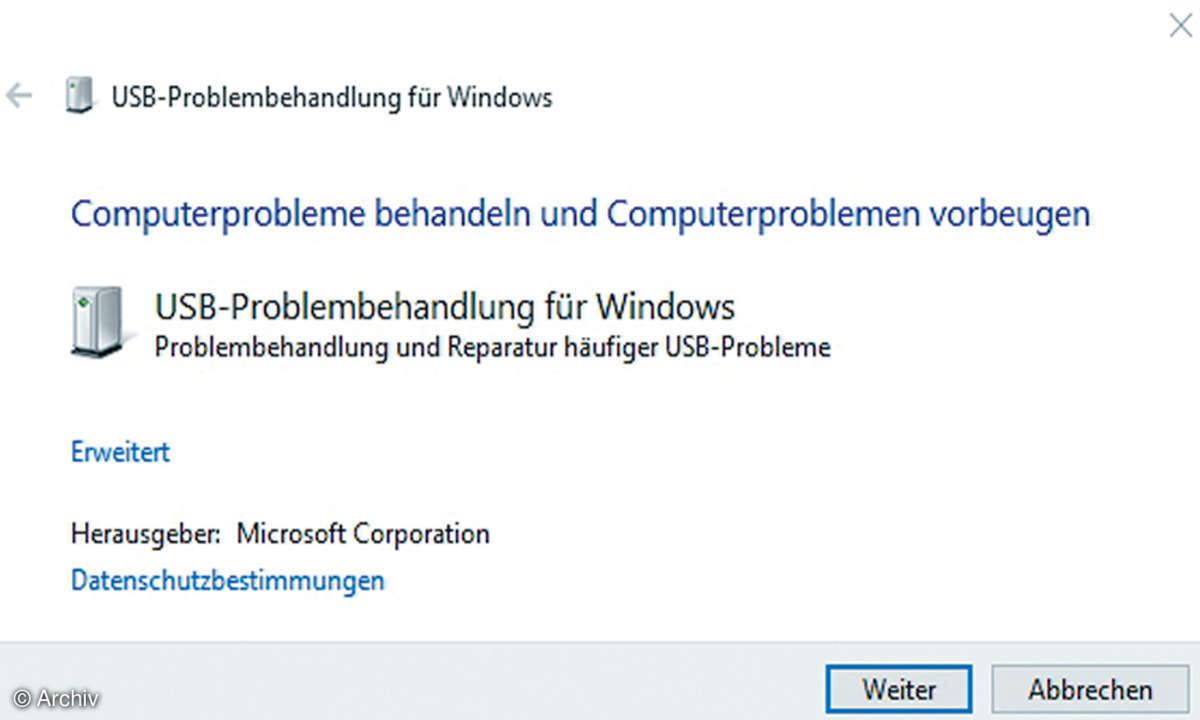
Fehlerhafte Geräte neu installieren
Hilft die Aktualisierung des Treibers nicht bei der Problemlösung, entfernen Sie das Gerät vom PC, rufen mit devmgmt.msc den Gerätemanager auf und entfernen auch den fehlerhaften Treiber, indem Sie das Gerät markieren, und mit der [Entf]-Taste löschen. Bestätigen Sie alle Meldungen, und warten Sie bis Windows den Treiber entfernt hat. Verbinden Sie das Gerät danach wieder, erkennen Sie das im Gerätemanager. Wird das Gerät noch immer fehlerhaft angezeigt, müssen Sie weitere Problembehebungsmaßnahmen ergreifen, das gilt auch für den Apple Mobile Device USB Driver. Wird der Treiber nicht angezeigt, können Sie ihn über das Verzeichnis C:\Programme\Common Files\Apple\ Mobile Device Support\Drivers per Doppelklick auf die Datei usbaapl (32-Bit-Version) oder usbaapl64 (64-Bit-Version) installieren.
Hilft auch das nicht, deinstallieren Sie iTunes und alle Apple-Anwendungen vom PC und entfernen die entsprechenden Verzeichnisse. Trennen Sie das iPhone/iPad vom PC, und installieren Sie die neueste Version von iTunes neu. Auf die gleiche Weise reparieren Sie andere Geräte. Besorgen Sie sich die passenden Treiber, und installieren Sie diese.
Im Internet nach Informationen suchen
Wenn Sie Verbindungsprobleme mit einem USB-Gerät haben, hilft es, wenn Sie in einer Suchmaschine gezielt nach Informationen suchen. Läuft zum Beispiel der Drucker Brother DCP L8450 nicht auf Ihrem Windows10-Rechner, suchen Sie nach Brother DCP L8450 Probleme USB Windows 10. So finden Sie gezielt Informationen für das Gerät und den genauen Typ. Denn Sie können davon ausgehen, dass Probleme mit USB-Geräten in den meisten Fällen nicht spezifisch sind, sondern auch andere Anwender Probleme mit den Geräten hatten, und diese Probleme eventuell schon gelöst sind. Die Informationen des nächsten Mini-Workshops helfen dabei.













